cisco packettracer怎么安装配置?ciscopackettracer怎么改中文?
Cisco Packet Tracer是一款网络模拟软件,广泛应用于网络设计、教学以及实验等领域。下面,我们将为您详细介绍如何安装和配置Cisco Packet Tracer。

cisco packettracer怎么安装配置?
一、轻松下载Cisco Packet Tracer
要安装Cisco Packet Tracer,首先需要从Cisco官方网站下载。在浏览器中访问Cisco官网,找到Cisco Packet Tracer的下载页面。根据你的操作系统(Windows或Mac),选择相应的版本。下载完成后,双击安装文件开始安装过程。
二、快速安装Cisco Packet Tracer
安装过程相对简单,只需按照屏幕上的提示进行操作即可。在大多数情况下,你只需点击“下一步”即可完成安装。在某些步骤中,可能需要选择安装位置或确认一些设置。根据你的需求进行选择,然后耐心等待安装完成。
三、灵活配置Cisco Packet Tracer
安装完成后,打开Cisco Packet Tracer软件。首次使用时,软件可能会提示你进行一些基本设置。这些设置包括选择网络设备和网络类型等,你可以根据需要进行配置。如果你对这些设置不太熟悉,也可以跳过这些步骤,稍后再进行设置。
在配置Cisco Packet Tracer时,你可以根据自己的需求创建各种网络拓扑结构。软件提供了丰富的设备库,包括路由器、交换机、服务器等,以及多种传输介质,如光纤、同轴电缆等。你可以通过拖拽的方式将这些设备添加到工作区域中,然后连接它们以形成网络。
除了创建网络拓扑结构外,Cisco Packet Tracer还支持对网络进行模拟和分析。你可以配置设备的参数,设置网络流量,模拟网络故障等。通过模拟和分析,你可以深入了解网络的工作原理,提高解决实际问题的能力。
四、充分利用Cisco Packet Tracer
为了更好地利用Cisco Packet Tracer,你可以参考官方提供的教程和案例。这些教程和案例详细介绍了如何使用软件的各种功能,以及如何在实践中应用这些功能。通过学习和实践,你可以逐渐掌握Cisco Packet Tracer的使用技巧,提高自己的网络技术水平。
此外,你还可以加入一些与Cisco Packet Tracer相关的社区和论坛。在这些社区和论坛中,你可以与其他网络工程师、学生和技术爱好者交流心得,分享经验,共同进步。
ciscopackettracer怎么改中文?
默认情况下,Cisco Packet Tracer可能以英文界面显示。为了方便国内用户,下面将介绍如何将Cisco Packet Tracer的语言设置为中文。
1. 打开Cisco Packet Tracer
首先,确保Cisco Packet Tracer已经安装在您的计算机上,并且已经打开。
2. 进入软件设置
在Cisco Packet Tracer的主界面上,找到“Options”(选项)菜单。通常,这个菜单位于屏幕的顶部或底部。点击“Options”后,选择“Preferences”(偏好设置)。
3. 选择中文语言
在“Preferences”窗口中,找到“Language”(语言)选项。在这个选项中,您应该能够看到一个下拉列表,列出了软件支持的所有语言。从列表中选择“中文”或“Chinese”(取决于软件的翻译情况)。
4. 应用设置
选择中文后,点击“应用”或“OK”按钮,保存您的设置。此时,Cisco Packet Tracer的界面应该会变成中文显示。
5. 重启软件
在某些情况下,更改语言设置后,您可能需要重新启动Cisco Packet Tracer才能使更改生效。关闭软件并重新打开,检查语言设置是否已经成功应用。
通过以上步骤,您应该能够成功安装配置Cisco Packet Tracer,并将其界面切换为中文。Cisco Packet Tracer作为一款强大的网络模拟工具,将帮助您更好地理解和掌握网络技术。在使用过程中,如果遇到任何问题,可以参考官方文档或在线教程寻求帮助。祝您使用愉快!
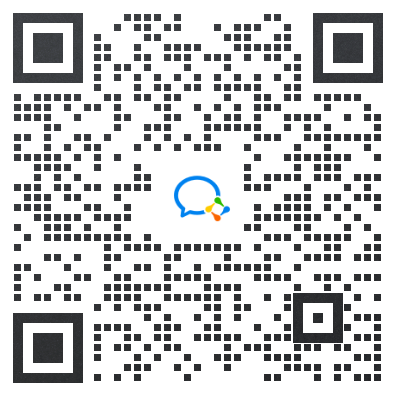

上一篇: 最新一篇

 扫码咨询考证课程
扫码咨询考证课程即刻预约
免费试听-咨询课程-获取免费资料

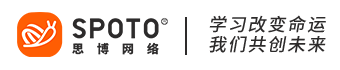






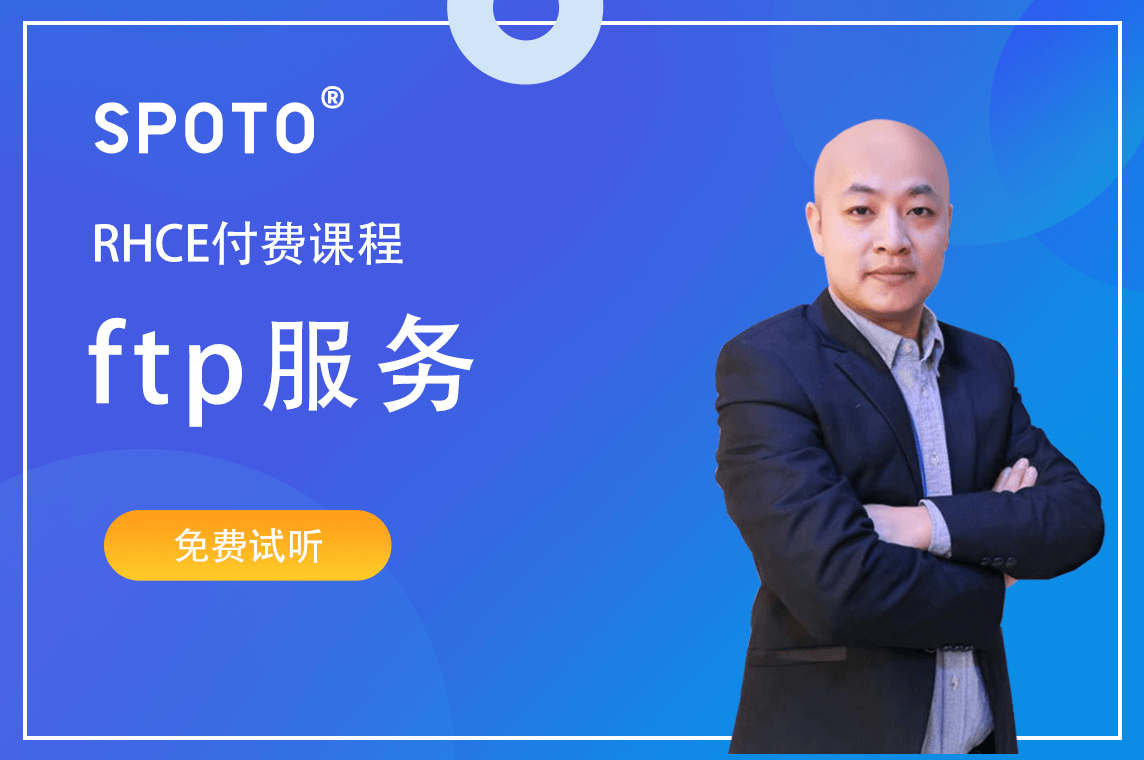


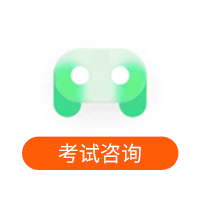

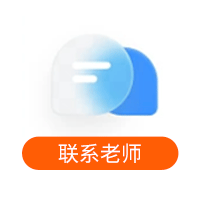












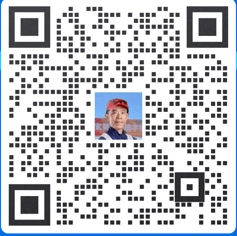
 闽公网安备 35012102500533号
闽公网安备 35012102500533号